Bilgisayarınızı hızlı bir şekilde kapatmanın en pratik yollarından biri bilgisayarı kapatma kısayolu oluşturmaktır. Bu kısayol sayesinde, sadece bir tıklama ile bilgisayarınızı kapatabilirsiniz. Windows 10 kullanıcıları için, bu kısayolu oluşturmak oldukça basit. Eğer günlük işlerinizi hızlandırmak ve daha pratik çözümler arıyorsanız, bu yazımız tam size göre!
Windows 10’da Bilgisayarı Kapatma Kısayolu Oluşturma Adımları
Adım 1: İlk olarak, masaüstüne sağ tıklayın ve Yeni > Kısayol seçeneğine tıklayın.
Adım 2: Açılan pencerede, kısayolun hedefi kısmına şu komutu yazın:Shutdown.exe /s /t 00
Bu komut, bilgisayarınızı kapatmak için kullanılacak.
Adım 3: “İleri” butonuna tıklayın ve kısayol için bir isim belirleyin. Örneğin, “Bilgisayarı Kapat” gibi bir isim yazabilirsiniz.
Adım 4: Son olarak, “Son” butonuna tıklayın. Artık masaüstünüzde bilgisayarı kapatma kısayolu oluşturulmuş olacak. Bilgisayarınızı kapatmak istediğinizde bu simgeye çift tıklamanız yeterli.
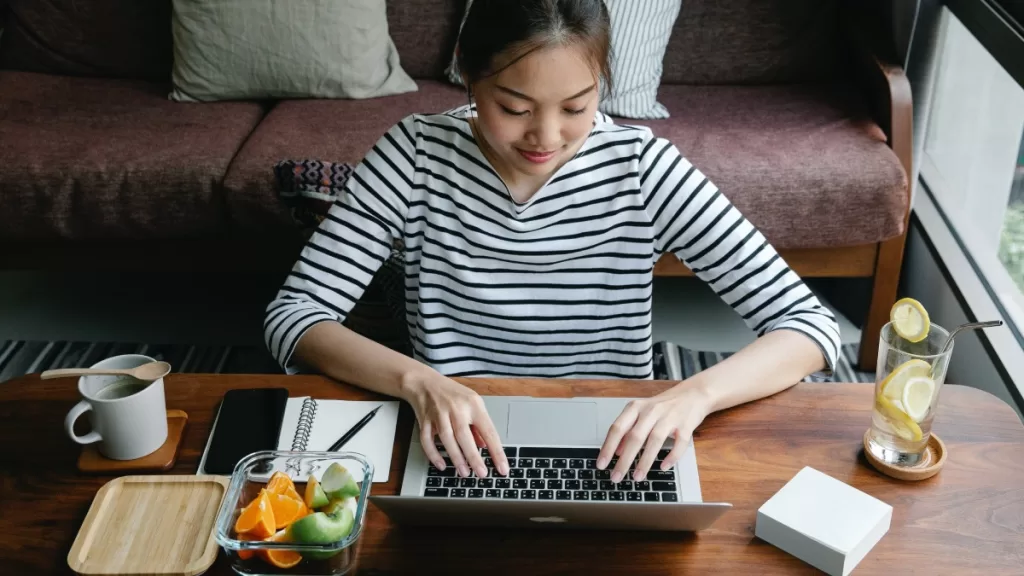
Diğer Faydalı Kısayollar
Sadece bilgisayarı kapatma değil, aynı zamanda bilgisayarı yeniden başlatma, uyku moduna alma ve bilgisayarı kilitleme işlemleri için de kısayollar oluşturabilirsiniz.
- Bilgisayarı yeniden başlatma kısayolu:
Shutdown.exe /r /t 00 - Bilgisayarı uyku moduna alma kısayolu:
rundll32.exe powrprof.dll,SetSuspendState 0,1,0 - Bilgisayarı kilitleme kısayolu:
Rundll32.exe User32.dll,LockWorkStation
Bu kısayollar ile bilgisayarınızı hızlıca yeniden başlatabilir, uyku moduna alabilir ya da kilitleyebilirsiniz.
Kısayol Simgesini Değiştirme
Oluşturduğunuz kısayolun görünümünü kişiselleştirmek isterseniz, simgesini de değiştirebilirsiniz. Bunun için:
- Kısayola sağ tıklayın ve Özellikler seçeneğini seçin.
- Açılan pencerede Simge Değiştir butonuna tıklayın.
- Buradan istediğiniz simgeyi seçin ve Tamam butonuna tıklayın. Değişiklikleri uygulamak için önce Uygula, sonra Tamam butonlarına tıklayın.
İlginizi çekebilir: Windows’ta Bluetooth nasıl açılır?
Bu yazıda, bilgisayarı kapatma kısayolu oluşturmanın ne kadar kolay olduğunu gösterdik. Bilgisayarınızı pratik bir şekilde kapatmak ve diğer işlemleri hızlandırmak için bu adımları takip edebilirsiniz


